Quando determinado desenho for utilizado em mais de um item é possível cadastrá-lo em uma Coleção de Desenhos, para que não seja necessário cadastrar repetidamente um mesmo desenho.
Cadastrar Coleção de Desenhos
Para cadastrar Coleção de Desenhos:
1. Acesse o menu Cadastro - Módulos.
2. Selecione o grupo pai onde o desenho poderá ser utilizado no decorrer do cadastro dos itens no Promob pela Árvore de Navegação.
Exemplo: Se uma caixa de balcão for utilizada em Cozinhas, selecione o grupo Cozinhas.
3. Acesse a aba Desenho, clique em Novo.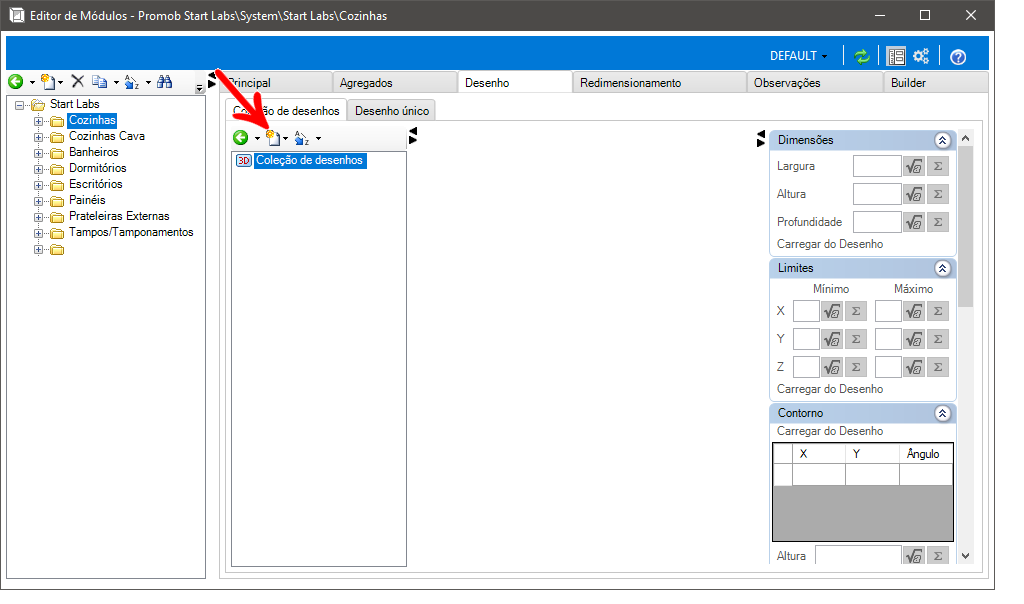
4. Selecione Novo Desenho.
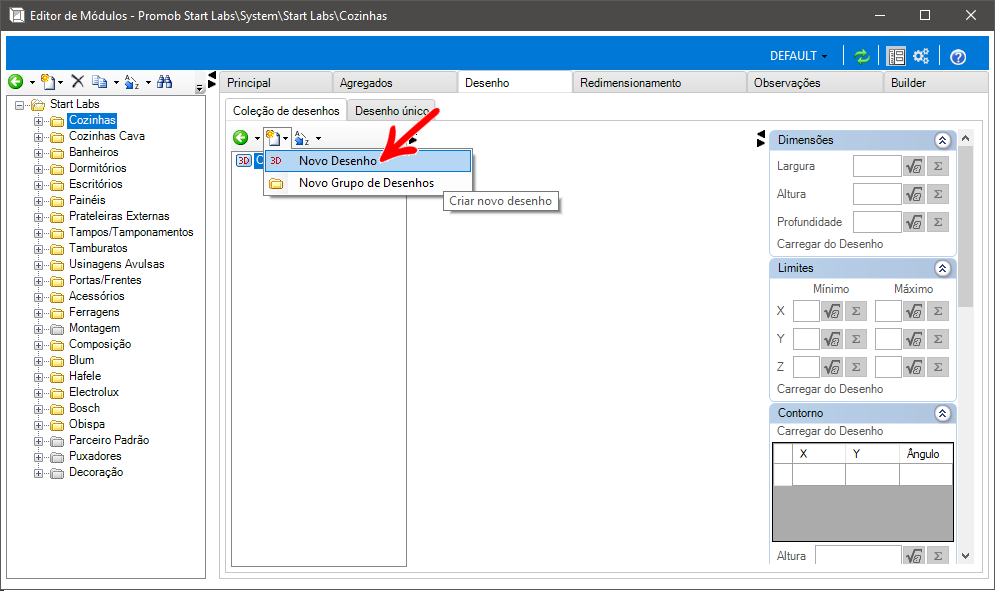
5. Informe o ID do desenho.
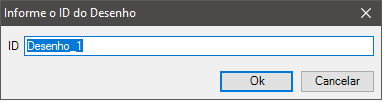
6. No campo Desenho, selecione o tipo de desenho a ser adicionado.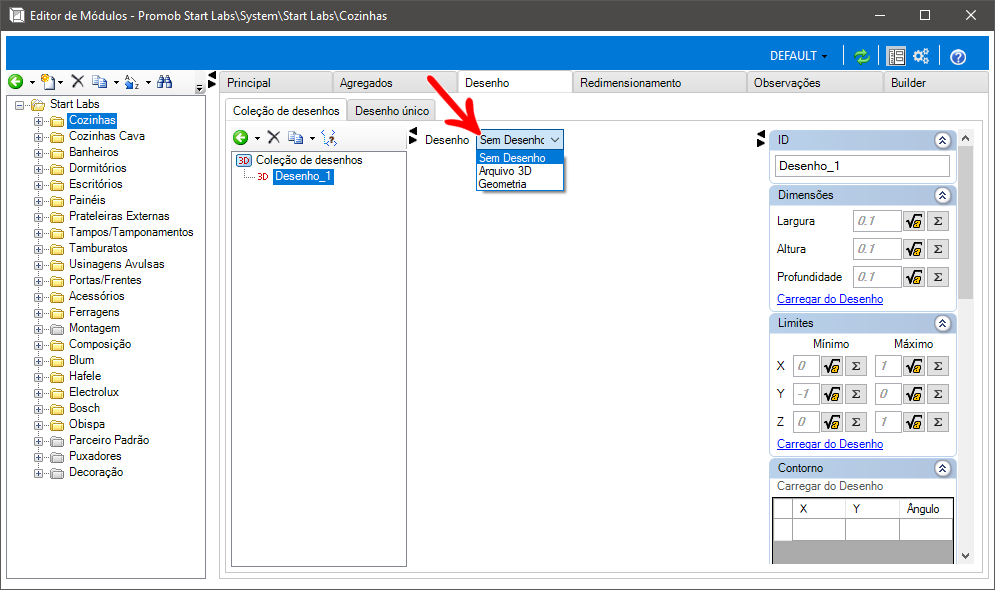
7. Ao selecionar o tipo de desenho Arquivo 3D, será aberta automaticamente a janela para seleção do arquivo de desenho. Clique aqui para verificar os parâmetros de desenhos aceitos pelo Promob.
8. Após selecionar o arquivo 3D será exibida a mensagem abaixo. Marque a opção Corrigir normais das faces para que a correção das faces seja feita automaticamente.
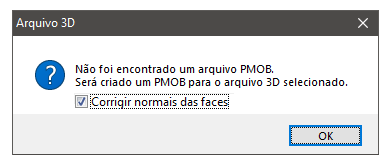
9. Clique em Ok. O desenho terá suas faces corrigidas (cor cinza). Caso alguma face do desenho ainda permaneça invertida (cor ciano), clique aqui e veja como proceder.
10. Após realizar as alterações, clique no ícone Atualizar, no cabeçalho.
Cadastrar Módulos utilizando Desenho de Coleção
Para configurar um módulo utilizando desenho de coleção:
1. Acesse o menu Cadastro - Módulos.
2. Selecione o módulo ao qual deseja associar o desenho pela Árvore de Navegação.
3. Acesse a aba Desenho e, no campo Desenho, escolha o desenho da coleção.
IMPORTANTE: Somente serão exibidos na lista os desenhos de coleção cadastrados em grupos pais do item selecionado.

4. Na aba Principal, preencha os campos da aba Dimensão.
5. Após realizar as alterações, clique no ícone Atualizar, no cabeçalho.